Interaktionsbart objekt
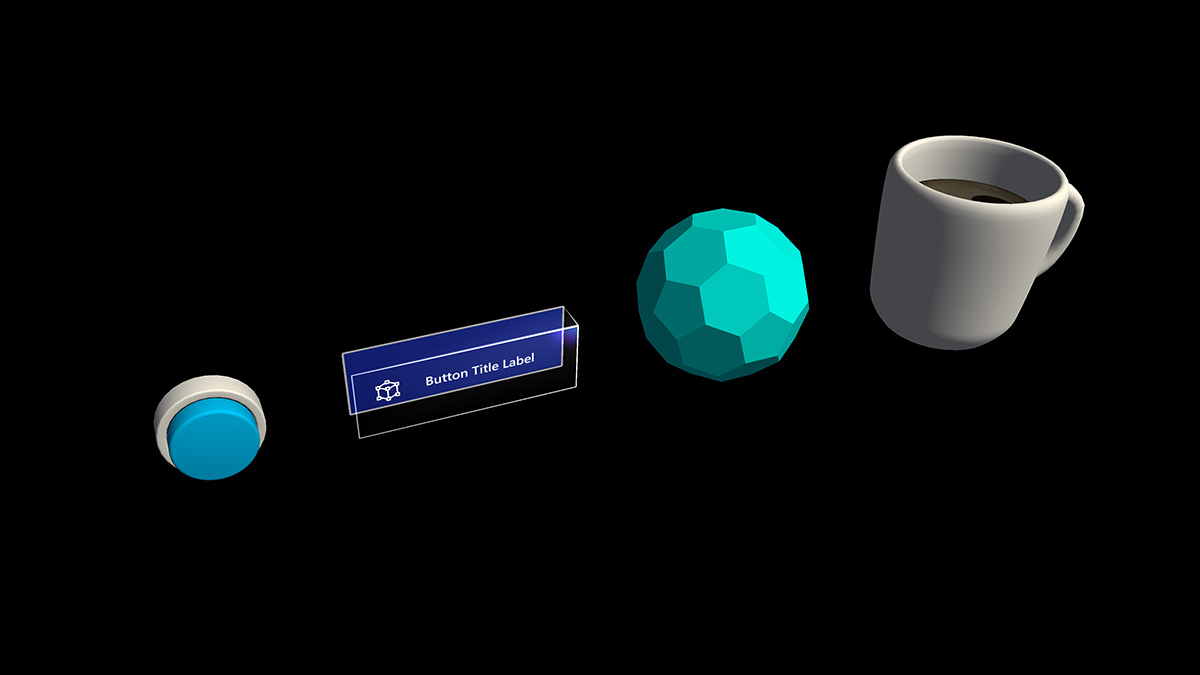
En knapp har länge varit en metafor som används för att utlösa en händelse i den abstrakta 2D-världen. I den tredimensionella mixed reality-världen behöver vi inte längre vara begränsade till denna abstraktionsvärld. Vad som helst kan vara ett interaktionsbart objekt som utlöser en händelse. Ett interaktionsbart objekt kan vara allt från en kaffekopp på ett bord till en ballong i luften. Vi använder fortfarande traditionella knappar i vissa situationer, till exempel i dialogrutans användargränssnitt. Den visuella representationen av knappen beror på kontexten.
Viktiga egenskaper för det interagerande objektet
Visuella tips
Visuella signaler är sensoriska signaler från ljus, som tas emot av ögat och bearbetas av det visuella systemet under den visuella uppfattningen. Eftersom det visuella systemet är dominerande hos många arter, särskilt människor, är visuella signaler en stor informationskälla i hur världen uppfattas.
Eftersom de holografiska objekten blandas med den verkliga miljön i mixad verklighet kan det vara svårt att förstå vilka objekt du kan interagera med. För alla interaktionsbara objekt i din upplevelse är det viktigt att tillhandahålla differentierade visuella tips för varje indatatillstånd. Detta hjälper användaren att förstå vilken del av din upplevelse som är interaktionsbar och gör användaren säker genom att använda en konsekvent interaktionsmetod.
Långt interaktioner
För alla objekt som användaren kan interagera med blick, handstråle och rörelsestyrenhetens stråle rekommenderar vi att du har olika visuella tips för dessa tre indatatillstånd:
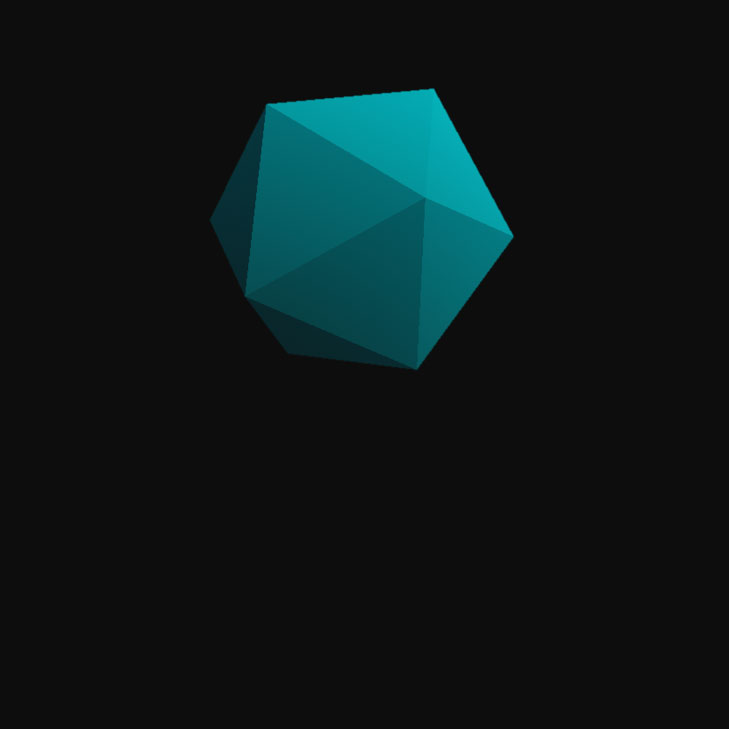
Standardtillstånd (observation)
Objektets inaktiva standardtillstånd.
Markören finns inte på objektet. Handen har inte identifierats.
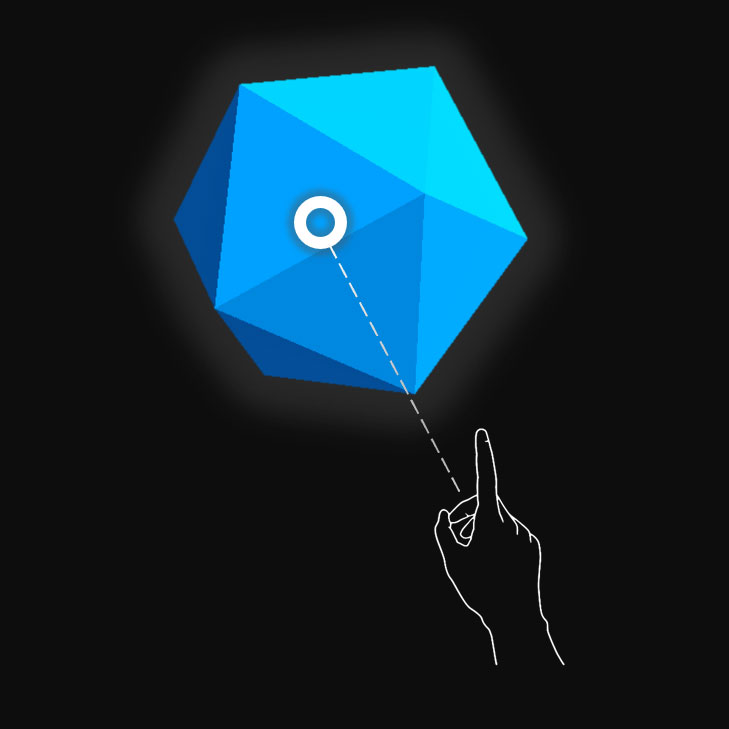
Måltillstånd (hovring)
När objektet är riktat mot blickmarkören, fingernärhet eller rörelsestyrenhetens pekare.
Markören finns på objektet. Handen identifieras, klar.
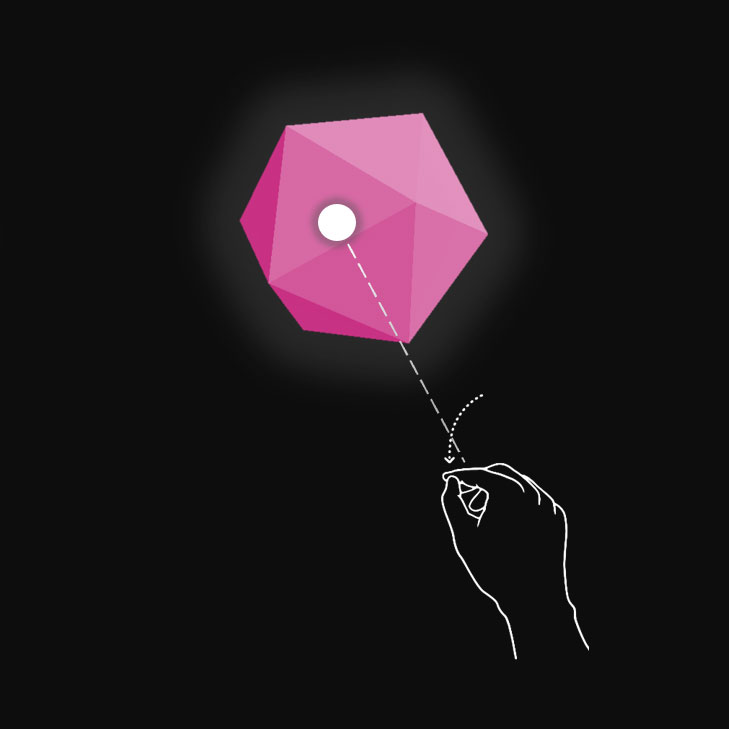
Pressat tillstånd
När objektet trycks ned med en lufttryckningsgest trycker du på eller trycker på rörelsestyrenhetens knapp.
Markören finns på objektet. Handen identifieras, luft knackas.
Du kan använda tekniker som markering eller skalning för att ge visuella tips för användarens indatatillstånd. I mixad verklighet hittar du exempel på visualisering av olika indatatillstånd på Start-menyn och med appfältknappar.
Så här ser de här tillstånden ut på en holografisk knapp:

Standardtillstånd (observation)
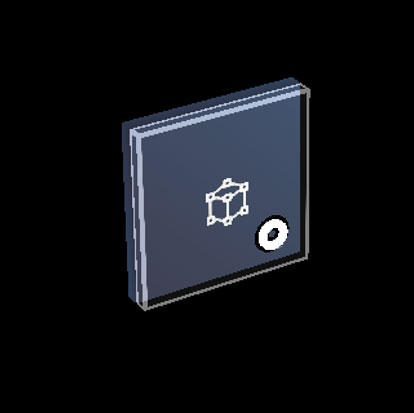
Måltillstånd (hovring)
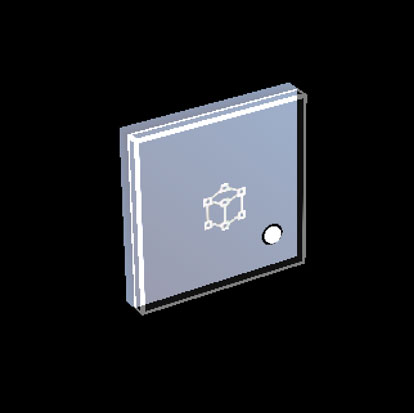
Pressat tillstånd
Nära interaktioner (direkt)
HoloLens 2 stöder ledade handspårningsindata, vilket gör att du kan interagera med objekt. Utan haptisk feedback och perfekt djupuppfattning kan det vara svårt att säga hur långt bort din hand är från ett objekt eller om du rör det. Det är viktigt att tillhandahålla tillräckligt med visuella tips för att kommunicera objektets tillstånd, särskilt tillståndet för dina händer baserat på det objektet.
Använd visuell feedback för att kommunicera följande tillstånd:
- Standard (observation): Objektets inaktiva standardtillstånd.
- Hovring: När en hand är nära ett hologram ändrar du visuella objekt så att de kommunicerar att handen riktar sig mot hologrammet.
- Avstånd och punkt för interaktion: När handen närmar sig ett hologram utformar du feedback för att kommunicera den projicerade interaktionspunkten och hur långt från objektet fingret är
- Kontakten börjar: Ändra visuella objekt (ljus, färg) för att meddela att en touch har inträffat
- Förstådd: Ändra visuella objekt (ljus, färg) när objektet har greppats
- Kontakten slutar: Ändra visuella objekt (ljus, färg) när touch har avslutats
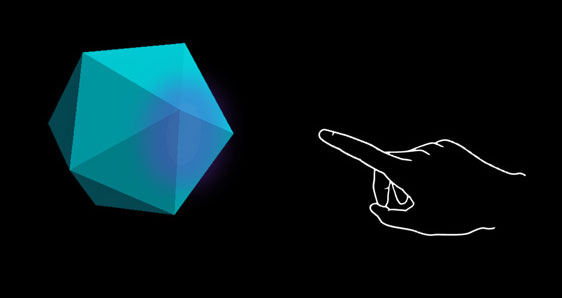
Hovring (långt)
Markering baserat på handens närhet.
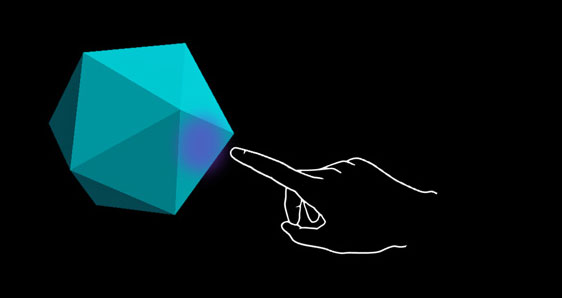
Hovring (nära)
Markera storleksändringar baserat på avståndet till handen.
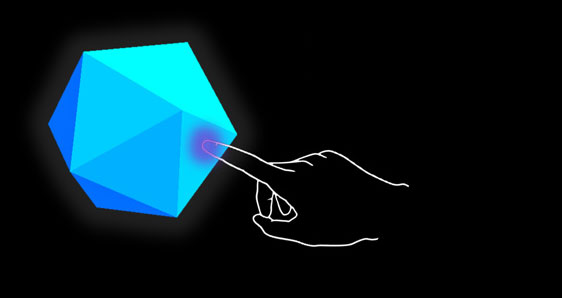
Tryck/tryck på
Visuell feedback plus ljudfeedback.
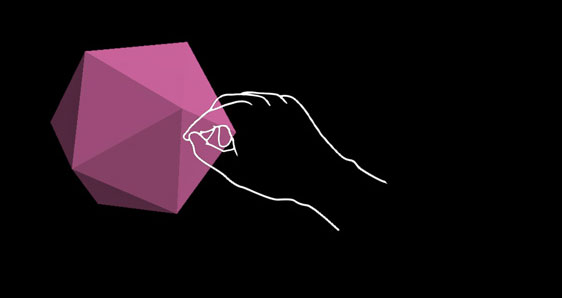
Förstå
Visuell feedback plus ljudfeedback.
En knapp på HoloLens 2 är ett exempel på hur de olika interaktionstillstånden för indata visualiseras:
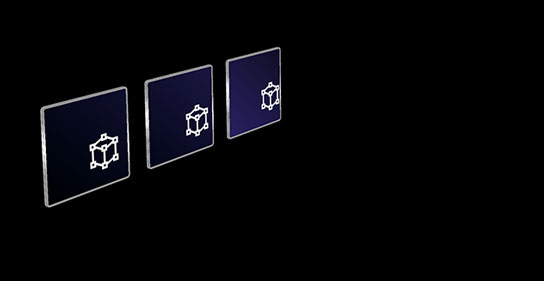
Standardvärde
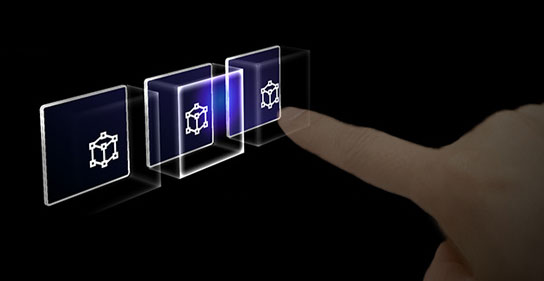
Hovra
Avslöja en närhetsbaserad belysningseffekt.
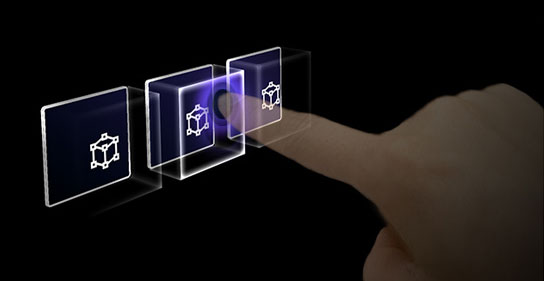
Touch
Visa krusningseffekt.
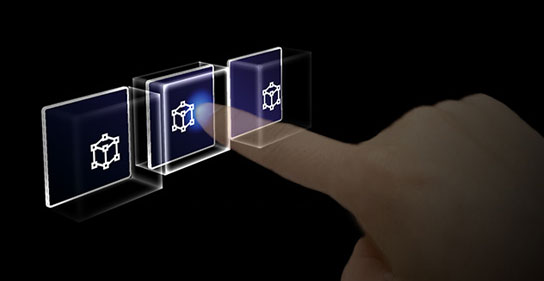
Tryck
Flytta framplattan.
Den visuella signalen "ring" på HoloLens 2
På HoloLens 2 finns det en extra visuell signal som kan hjälpa användaren att uppfatta djupet. En ring nära fingertoppen visas och skalar ned när fingertoppen kommer närmare objektet. Ringen konvergerar så småningom till en punkt när det pressade tillståndet nås. Det här visuella priset hjälper användaren att förstå hur långt de är från objektet.
Videoloop: Exempel på visuell feedback baserat på närhet till en avgränsningsruta

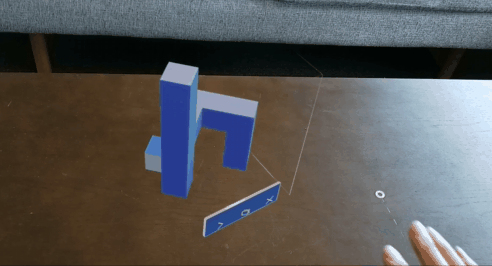
Ljudsignaler
För direkta handinteraktioner kan korrekt ljudfeedback avsevärt förbättra användarupplevelsen. Använd ljudfeedback för att förmedla följande tips:
- Kontakten börjar: Spela upp ljud när beröringen börjar
- Kontakten slutar: Spela upp ljud på touch end
- Grab börjar: Spela upp ljud när grab startar
- Ta tag i ändar: Spela upp ljud när greppet slutar
Röstkommando
För alla interaktionsbara objekt är det viktigt att ha stöd för alternativa interaktionsalternativ. Som standard rekommenderar vi att röstkommandon stöds för alla objekt som kan interagera. För att förbättra identifieringen kan du även ange en knappbeskrivning under hovringstillståndet.
Bild: Knappbeskrivning för röstkommandot
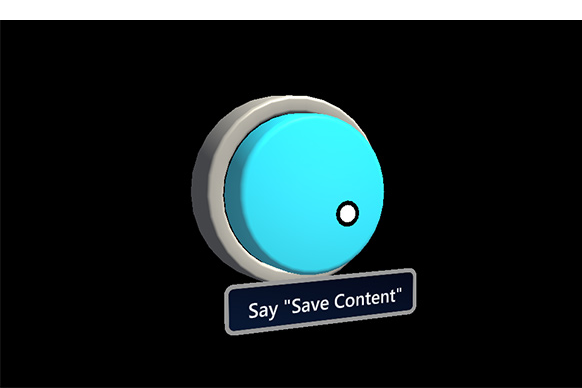
Storleksrekommendationer
För att säkerställa att alla interaktionsbara objekt enkelt kan röras rekommenderar vi att du ser till att interaktionsbara objekt uppfyller en minsta storlek baserat på avståndet från användaren. Den visuella vinkeln mäts ofta i grader av visuell båge. Den visuella vinkeln baseras på avståndet mellan användarens ögon och objektet och förblir konstant, medan målets fysiska storlek kan ändras när avståndet från användaren ändras. Om du vill fastställa den fysiska storlek som krävs för ett objekt baserat på avståndet från användaren kan du prova att använda en visuell vinkelkalkylator som den här.
Nedan visas rekommendationerna för minsta storlek på interagerande innehåll.
Målstorlek för direkt handinteraktion
| Avstånd | Visningsvinkel | Storlek |
|---|---|---|
| 45 cm | inte mindre än 2° | 1,6 x 1,6 cm |
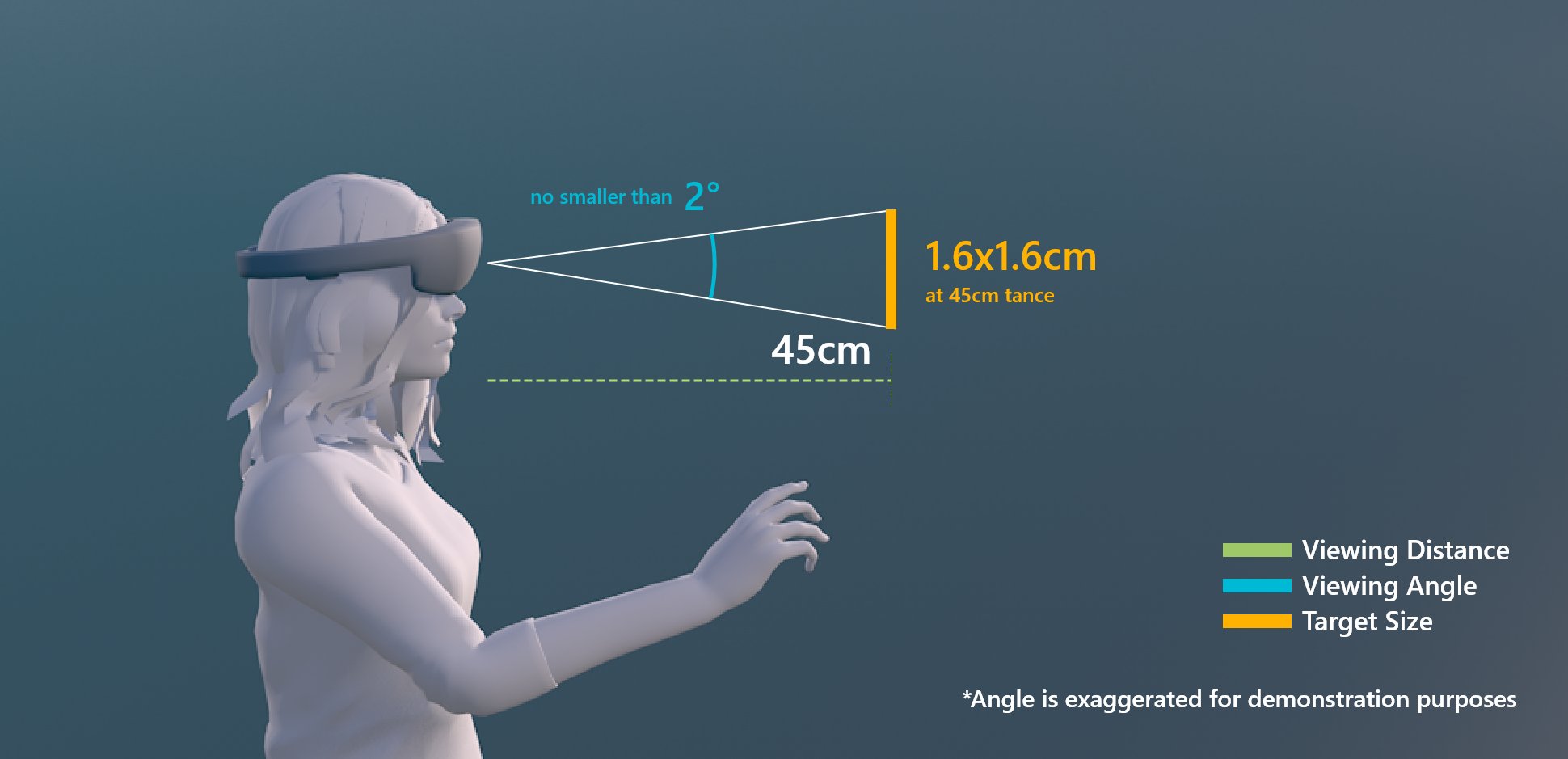
Målstorlek för direkt handinteraktion
Målstorlek för handstråle- eller blickinteraktion
| Avstånd | Visningsvinkel | Storlek |
|---|---|---|
| 2 m | inte mindre än 1° | 3,5 x 3,5 cm |
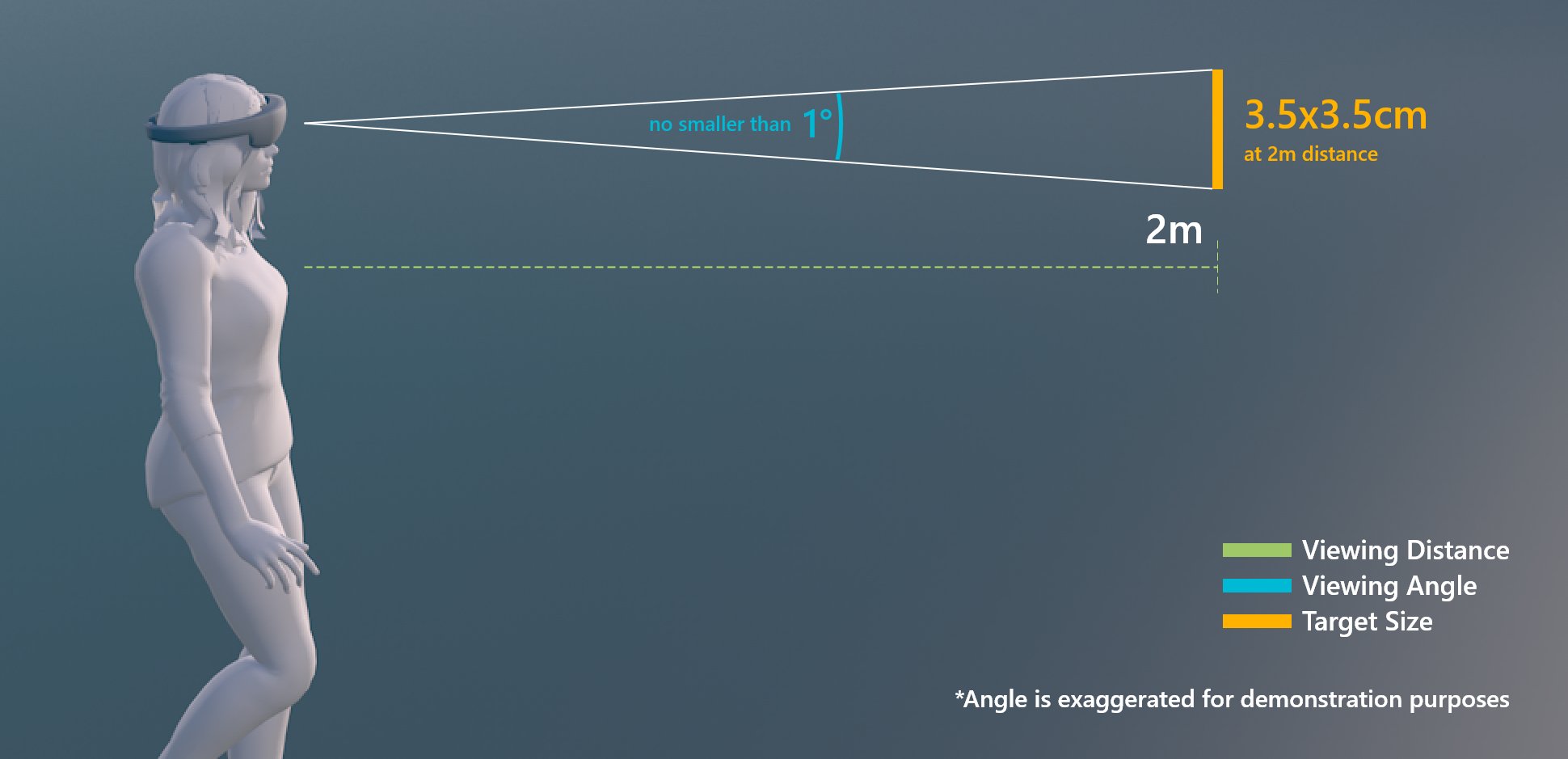
Målstorlek för handstråle- eller blickinteraktion
Interaktionsbart objekt i MRTK (Mixed Reality Toolkit) för Unity
I MRTK kan du använda skriptet Interactable för att få objekt att svara på olika typer av interaktionstillstånd för indata. Den stöder olika typer av teman som gör att du kan definiera visuella tillstånd genom att styra objektegenskaper som färg, storlek, material och skuggning.
MixedRealityToolkits Standard Shader innehåller olika alternativ, till exempel närhetsljus som hjälper dig att skapa visuella och ljudsignaler.